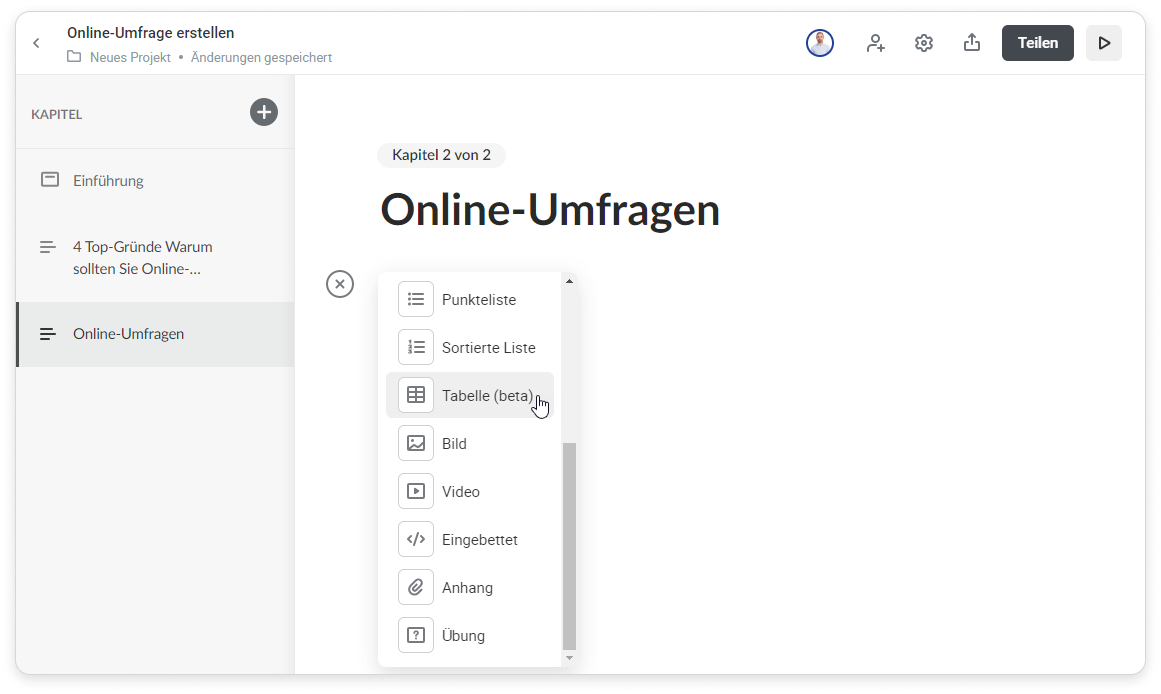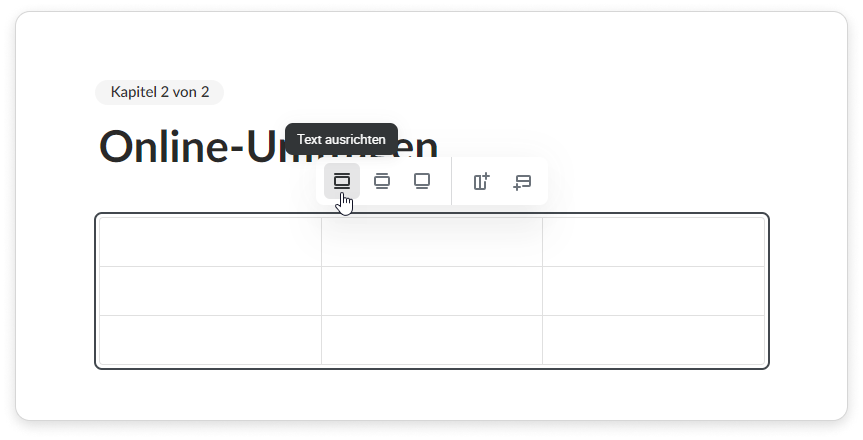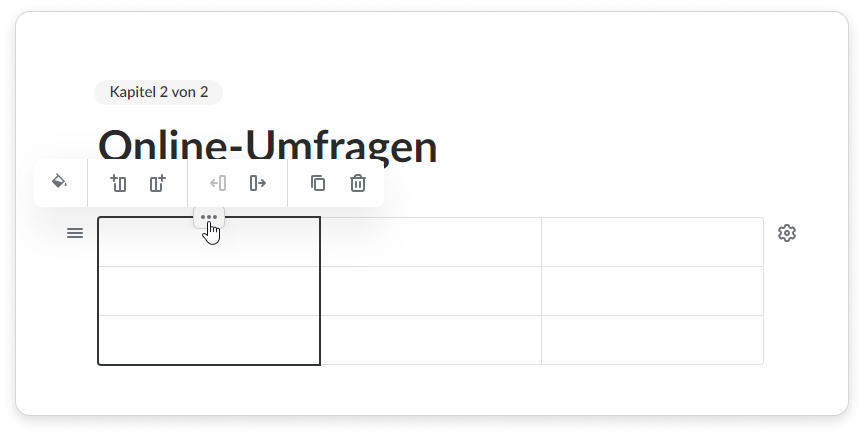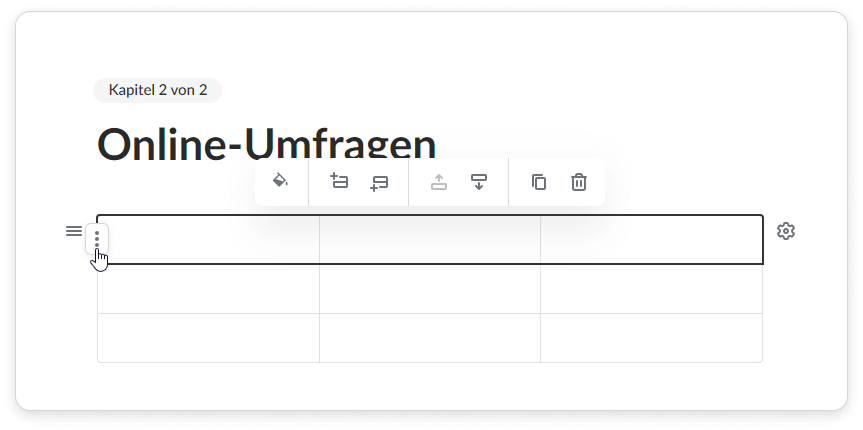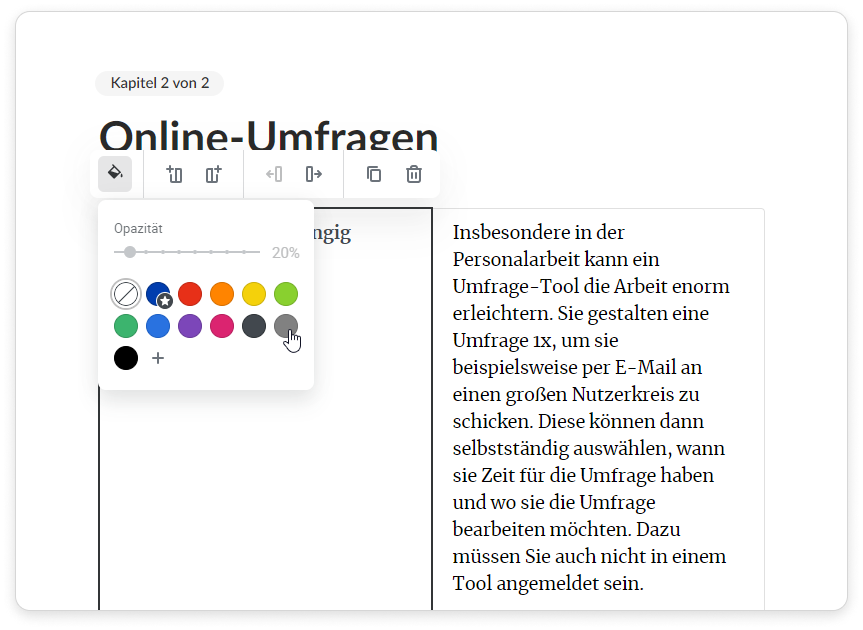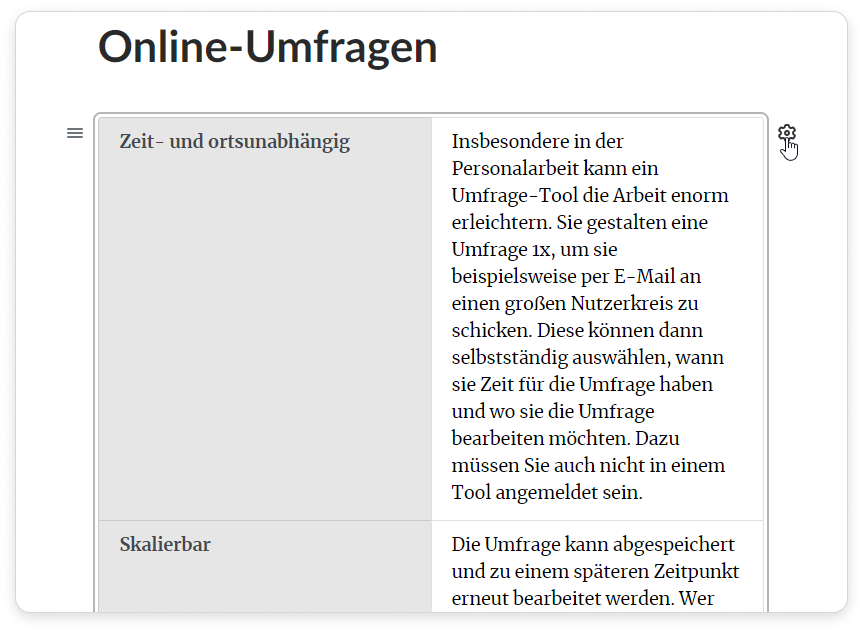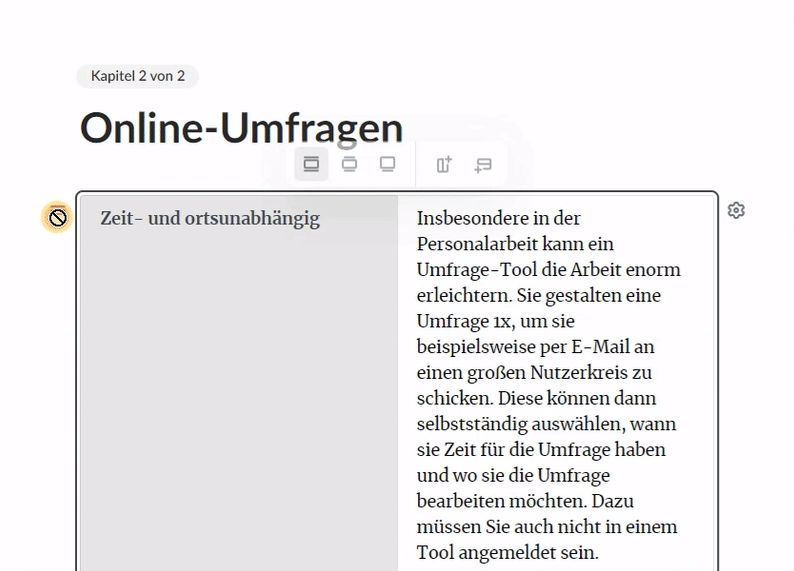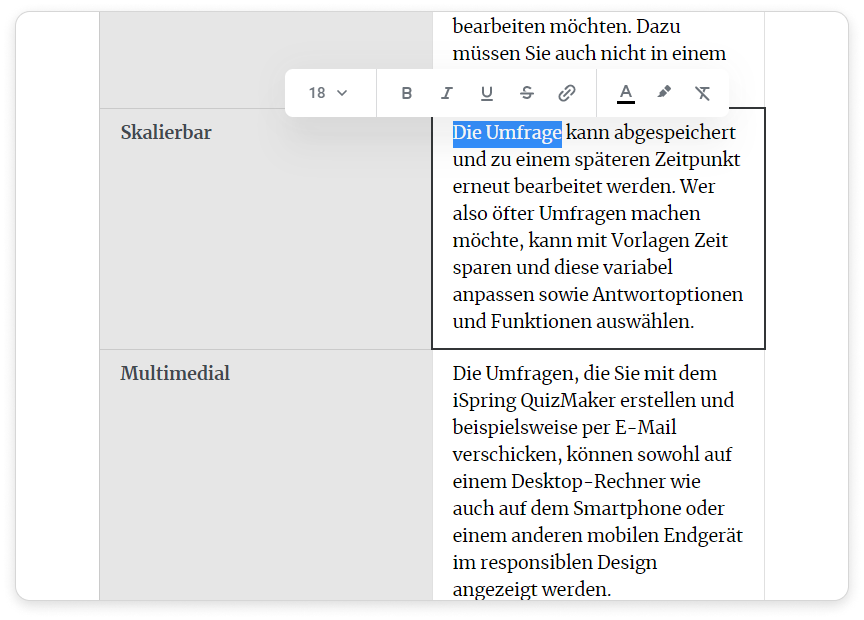So fügen Sie eine Tabelle zu Ihrem Longread hinzu:
- Klicken Sie auf und wählen Sie Tabelle.
- Eine 3×3-Tabelle wird hinzugefügt. Wählen Sie die Textausrichtung: Textausrichtung Text ausrichten, Breiter als Text oder Normale Ganze Breite. Sie können bei Bedarf weitere Zeilen und Spalten zu Ihrer Tabelle hinzufügen.
- Um eine Spalte zu bearbeiten, klicken Sie auf die drei Punkte am oberen Rand der Spalte. Sie können die Spalte füllen, Spalten links oder rechts einfügen, die Spalte nach links oder rechts verschieben, eine Spalte duplizieren oder Spalten löschen.
- Wenn Sie eine Zeile bearbeiten möchten, klicken Sie auf die drei Punkte auf der linken Seite.
- Um eine Spalte oder eine Zeile zu füllen, klicken Sie auf Spalte/Zeile füllen und wählen Sie eine Farbe und deren Deckkraft.
Um die gesamte Tabelle zu bearbeiten, klicken Sie auf das Zahnradsymbol auf der rechten Seite.
...
Sie können Ihre Tabelle auch an jede beliebige Stelle verschieben. Bewegen Sie dazu den Mauszeiger über die drei Zeilen auf der linken Seite und ziehen Sie sie an eine beliebige Stelle in Ihrem Artikel.
Benutzen Sie Bearbeitungstools für die Arbeit mit den Texten in Ihren Tabellen: Sie können die Größe, die Farbe und den Stil der Schrift ändern.
Info Sie können die Tastaturpfeile sowie die Tab- und die Eingabetaste benutzen, um durch Ihre Tabelle zu navigieren.